Gitで開発途中にリポジトリ名を変更するには(GitHubDesktopを使う)
GitHub Desktopを使用している場合、リポジトリ名の変更作業も少し異なります。特に、リモートリポジトリの名前が変わった後のローカル設定の更新方法に注意が必要です。以下のステップに従って操作します。
リモートリポジトリの名前を変更する
GitHubのウェブサイトでリポジトリ名を変更します
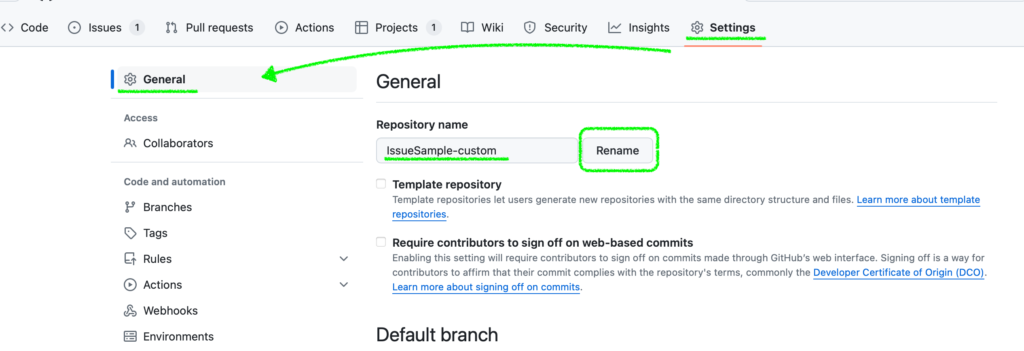
GitHub Desktopでの更新手順
リモートリポジトリ名を変更した後、GitHub Desktopでローカルリポジトリの設定を更新する必要があります。
GitHub Desktopを開く
最新の状態を確認するため、まずGitHub Desktopを開きます。
リポジトリを選択
変更したリポジトリをクリックして選択します。
リポジトリ設定にアクセス
メニューバーの「Repository」をクリックし、「Repository settings」を選択します。
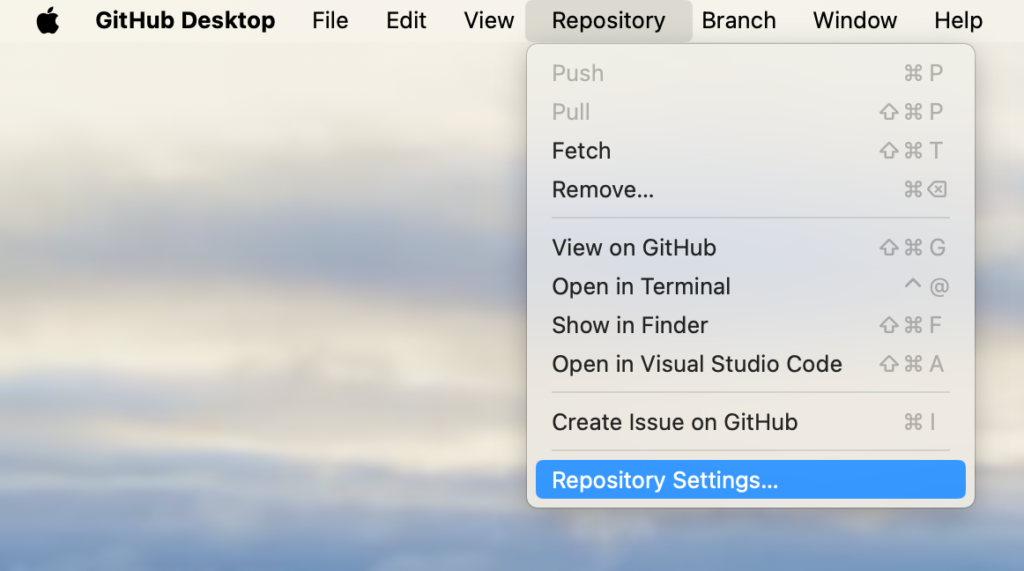
リモート設定の変更
「Repository settings」ウィンドウで「Remote」タブを選択します。ここで「URL」セクションに新しいリポジトリURLを入力し、「Save」をクリックします。
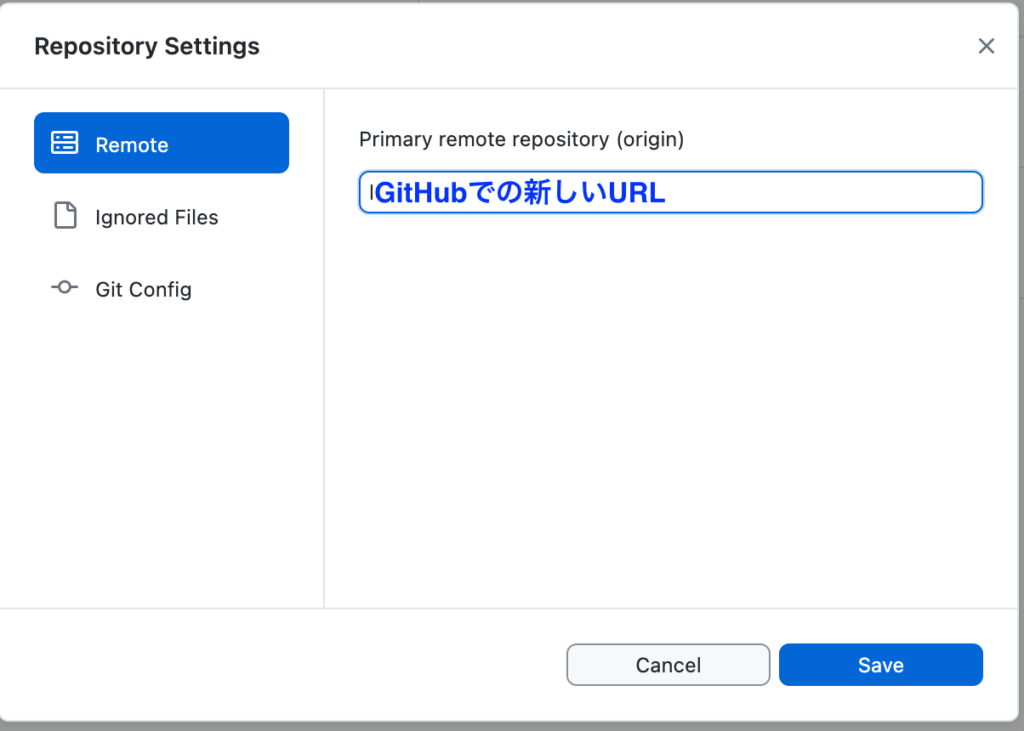
変更をフェッチする
左上の「Fetch origin」をクリックして、最新の情報をローカルに取得します。
ディレクトリ名の変更(任意)
ローカルのディレクトリ名も変更したい場合は、GitHub Desktop外でファイルエクスプローラー(またはFinder)を使用してディレクトリ名を変更します。その後、GitHub Desktopで「Locate」をクリックし、更新されたディレクトリを指定する必要があります。
これらのステップを通じて、GitHub Desktopを使用している環境でもリポジトリ名の変更をスムーズに行うことができます。チームメンバーとのコミュニケーションを維持し、作業の進行を確認しながら進めてください。
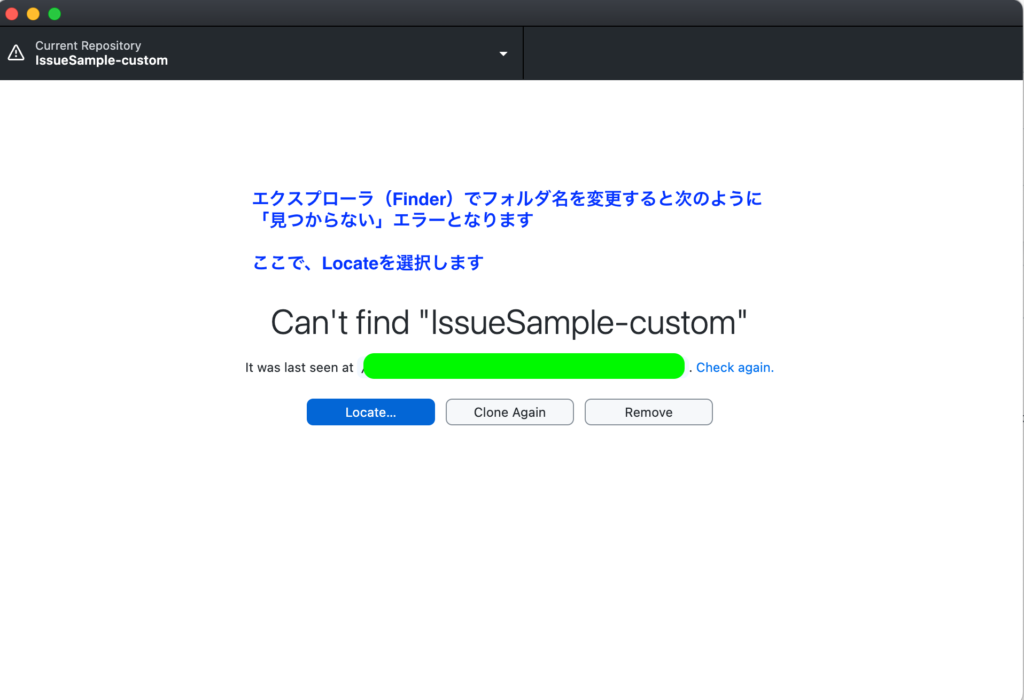
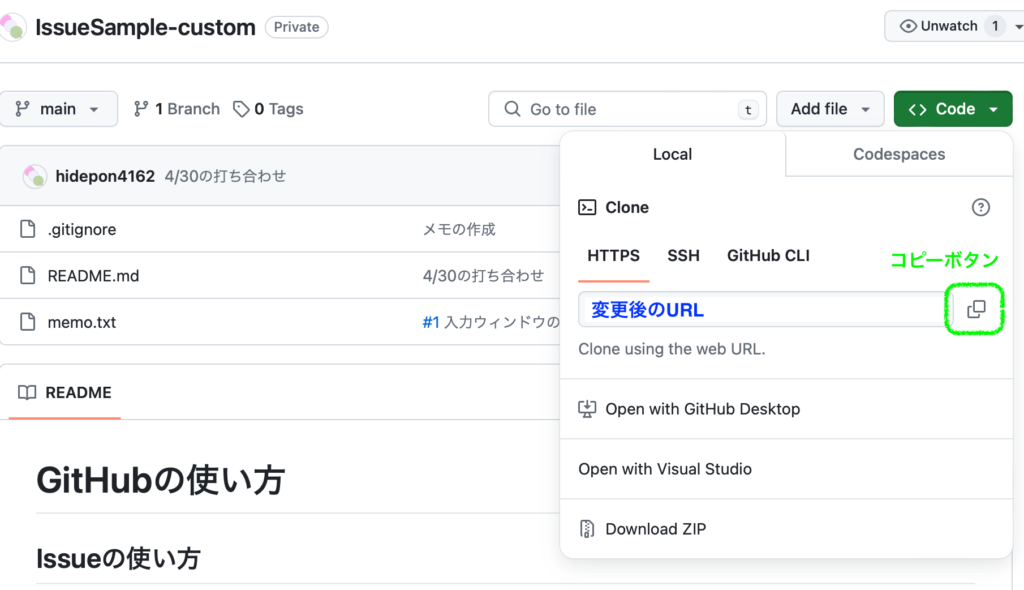





ディスカッション
コメント一覧
まだ、コメントがありません